-
Великобритания+44 (20) 4577-20-00
-
САЩ+1 (929) 431-18-18
-
Израел+972 (55) 507-70-81
-
Бразилия+55 (61) 3772-18-88
-
Канада+1 (416) 850-13-33
-
Чехия+420 (736) 353-668
-
Естония+372 (53) 683-380
-
Гърция+30 (800) 000-02-04
-
Ирландия+353 (1) 699-43-88
-
Исландия+354 (53) 952-99
-
Литва+370 (700) 660-08
-
Холандия+31 (970) 1027-77-87
-
Португалия+351 (800) 180-09-04
-
Румъния+40 (376) 300-641
-
Швеция+46 (79) 008-11-99
-
Словакия+421 (2) 333-004-23
-
Швейцария+41 (22) 508-77-76
-
Молдова+373 (699) 33-1-22
 Български
Български
Как да възстановите Grub след инсталиране на Windows
- Главна
- База знания
- Как да възстановите Grub след инсталиране на Windows
Ако на компютъра ви има две операционни системи - Windows и Linux, и сте обновили Windows от 7, 8 или 8.1 до най-новата версия на Windows 10, може да има проблеми със зареждащата програма Grub при използване на UEFI Secure Boot. По време на обновяването на системата Windows 10 просто ще изтрие зареждащия модул Grub и ще запише там свой собствен зареждащ модул.
След това, след рестартиране на системата, потребителят очаква да види меню за избор на операционна система Grub, но вместо това се зарежда новият Windows 10. Може да изглежда, че няма начин за достъп до Ubuntu или че не можете да стартирате Ubuntu заедно с Windows 10. Но това не е така.
Защо да възстановявате Grub след инсталиране на Windows?
След инсталирането на Windows може да се наложи да възстановите зареждащия модул Grub, ако имате двойно зареждане с Linux. Windows може да презапише буутлоудъра Grub по време на инсталацията, което може да доведе до спиране на зареждането на Linux. Възстановяването на Grub ще ви позволи да изберете операционната си система при стартиране на компютъра и ще възстанови достъпа до Linux.
Възстановяване на Grub
Често експертите ви съветват да инсталирате Ubuntu на друго устройство, но има и просто решение. Винаги можете да използвате стандартния метод, например с помощта на LiveCD диск. Но ако използвате UEFI, има решение с помощта на Windows 10.
Стартиране на CMD
Първо, щракнете върху иконата за търсене в Windows, въведете там cmd и намерете командната прозореца на Windows. Щракнете с десния бутон на мишката върху нея и изберете Run as administrator (Изпълни като администратор):
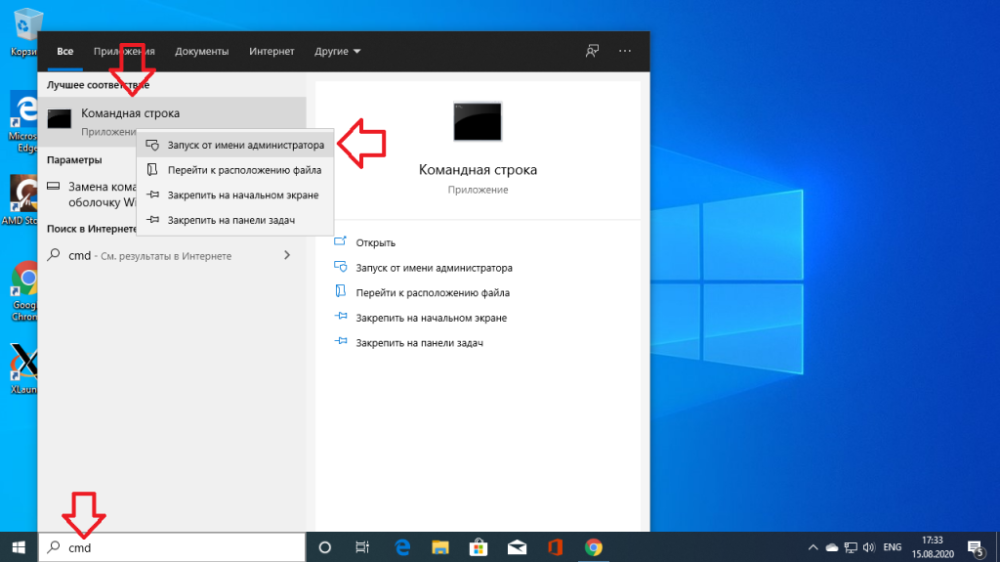
Свържете EFI дял
След това можете да се опитате да отгатнете какво е името на файла за зареждане Grub на EFI дяла, но можете да направите и обратното и просто да погледнете. За да свържете EFI дяла, стартирайте diskpart. За да направите това, стартирайте:
$ diskpartСлед това изведете списък с наличните дискове:
$ list diskИзберете като активен диска, на който е инсталиран Windows 10 и на който в момента се намира EFI дялът:
$ sel disk 0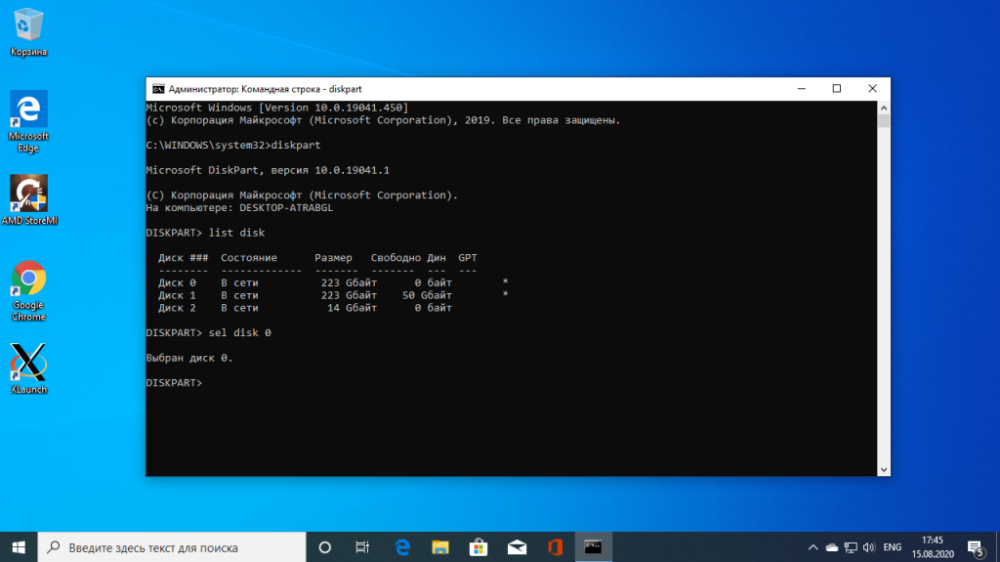
Изведете списък с дяловете на диска:
$ list volНамерете EFI дяла, който обикновено е форматиран във файловата система FAT и заема около 100 мегабайта място. В този случай това е том 2:

На този дял трябва да се присвои буква. За да направите това, изпълнете:
$ sel vol 2
$ assign letter=I:
Намерете буутлоудъра
Сега трябва да намерите файла на зареждащото устройство в EFI дяла. Но не можете да отворите този дял в Explorer, трябва да използвате само командния ред. Затворете DiskPart и изпълнете:
$ cd /d I:След това използвайте командата dir, за да намерите зареждащия файл Grub. Например:
$ dir EFIUbuntu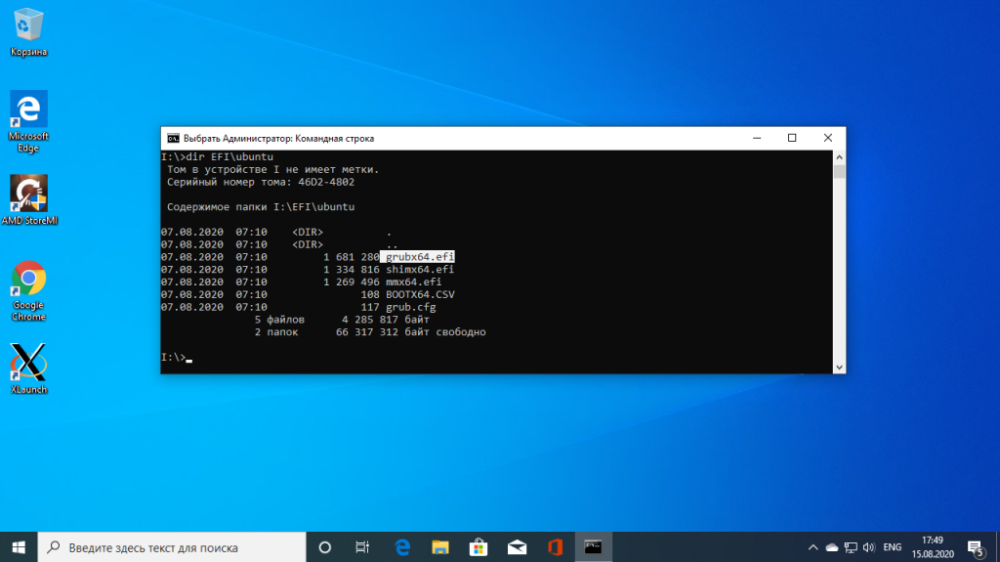
Тук има файл grubx64.efi. Това е той. Зареждащият модул може да се нарича по различен начин в други дистрибуции, затова ви казах как да го потърсите.
Възстановяване на GRUB
Сега копирайте и изпълнете тази команда:
bcdedit /set {bootmgr} path EFIubuntugrubx64.efiАко имате администраторски права, няма да се налага да въвеждате парола и програмата ще работи добре. Тази команда ще запише обратно зареждащия модул Grub вместо зареждащия модул на Windows 10.
Ако командата върне грешка, можете да върнете промените с тази команда:
$ bcdedit /deletevalue {bootmgr} path EFIubuntugrubx64.efiСлед това можете да активирате буутлоудъра на Windows 10:
$ bcdedit /set {bootmgr} path EFIMicrosoftBootootmgfw.efiРестартирайте компютъра си и ще видите на екрана познатия Grub. С това процесът на възстановяване на Grub приключва.
Защо възстановяването е неуспешно?
Има няколко причини, поради които възстановяването на Grub може да бъде трудно след инсталиране на Windows. Ето някои от възможните причини:
- Презаписване на буутлоудъра: При инсталиране на Windows, особено на същия дял, на който е инсталиран Linux, Windows може да презапише буутлоудъра на Grub със свой собствен буутлоудър, поради което Grub вече не е достъпен.
- UEFI и Secure Boot: При компютри с активирани UEFI и Secure Boot може да се наложи допълнителна конфигурация за възстановяване на Grub след инсталиране на Windows.
- Различни дялове и дискове: Ако различни операционни системи са инсталирани на различни дялове или дискове, това също може да повлияе на начина, по който се възстановява Grub.
- Неправилно възстановяване: Понякога при опит за възстановяване на Grub могат да възникнат грешки или неправилни команди, което води до неуспех на процедурата за възстановяване.
- Актуализации на Windows: след актуализации на Windows може да възникнат проблеми със зареждащата програма Grub поради промени в системата.
За да възстановите успешно Grub след инсталиране на Windows, се препоръчва да използвате специализирани инструкции за вашата конкретна конфигурация и дистрибуция на Linux






































